Configuration des réglages du son
Modifiez les réglages du son, comme le volume des haut-parleurs et les effets sonores.
- Les réglages disponibles peuvent différer en fonction du modèle de véhicule et des spécifications du véhicule.
- Certaines fonctions peuvent ne pas être disponibles selon le système d'infodivertissement et les spécifications de l'amplificateur du véhicule.
- Sur l'écran d'accueil, appuyez sur Configuration ▶ Son.
L'écran des réglages du son apparaît.
- Configurez les réglages requis.
- Appuyez sur l'icône
 à l'écran ou sur la touche du panneau de commande, saisissez un terme de recherche, puis sélectionnez l'élément à exécuter.
à l'écran ou sur la touche du panneau de commande, saisissez un terme de recherche, puis sélectionnez l'élément à exécuter.
Son prémium (selon équipement)
Sélectionne les réglages du système audio avancé.
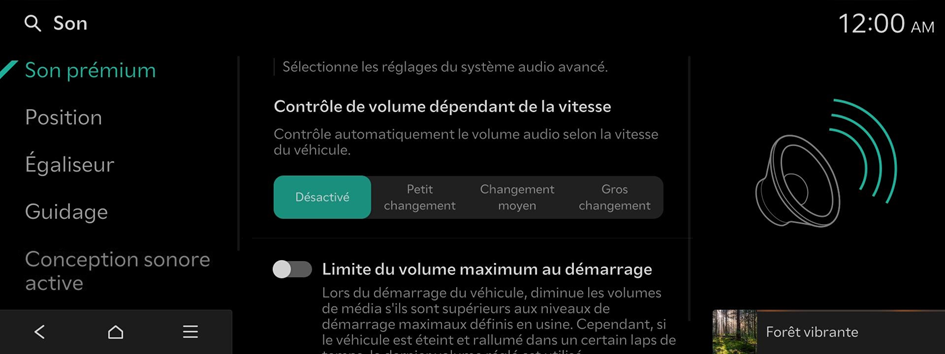
SoundTrue (selon équipement)
Offre une dynamique et un son améliorés pour les formats de fichiers compressés.
Dynamic Speed Compensation (selon équipement)
La compensation dynamique de vitesse surveille la vitesse du véhicule et ajuste automatiquement les aspects de la musique pour assurer une expérience d'écoute homogène.
Meridian Horizon personalisé (selon équipement)
Cette technologie convertit les sources stéréo afin d'offrir une expérience audio immersive, avec des effets sonores qui donnent aux passagers l'impression d'être dans une véritable salle de concert.
- Pour rétablir les valeurs par défaut des paramètres audio, appuyez sur Centre.
Meridian Intelli-Q (selon équipement)
Traitement adaptatif permettant de proposer une expérience cohérente dans toutes les situations de conduite.
Contrôle de volume dépendant de la vitesse (selon équipement)
Contrôle automatiquement le volume audio selon la vitesse du véhicule.
Limite du volume maximum au démarrage
Lors du démarrage du véhicule, diminue les volumes de média s'ils sont supérieurs aux niveaux de démarrage maximaux définis en usine. Cependant, si le véhicule est éteint et rallumé dans un certain laps de temps, le dernier volume réglé est utilisé.
Réglage des effets sonores (selon équipement)
Activez ou désactivez l'effet sonore en appuyant sur la touche rapide d'effet sonore sur l'écran Diffusion/Média.
- La projection du téléphone est liée aux réglages d'effet sonore Bluetooth.
- Vous pouvez définir différents effets sonores pour chaque mode de diffusion ou média.
- Cette option n'est pas fournie dans les réglages du son.
Centerpoint 360 Surround Technology (selon équipement)
Dernière technologie ambiophonique de BOSE qui combine les sources stéréo pour offrir une expérience d'écoute vivante et immersive. Centerpoint 360 positionne de manière optimale les sons instrumentaux dans l'habitacle en modifiant subtilement les sons. Cette technologie offre une qualité sonore réaliste qui permet à tous les occupants d'avoir l'impression d'être à un concert.
- Cette fonctionnalité n'est pas disponible pour les sources médias multicanales (5.1ch).

Centerpoint 360
Meridian Horizon (selon équipement)
Il s'agit d'une technologie qui convertit une source stéréo et procure une sensation de proximité et d'immersion, qui donne l'impression de faire partie du spectacle. Elle fournit trois modes d'effets sonores en reconstruisant les caractéristiques de chaque source extraite.
- • Authentic : une scène sonore se déroule devant le véhicule avec une image vocale claire.
- • Surround : fournit un son immersif qui remplit tout l'espace du véhicule.
- • Custom : permet de personnaliser la position de l'image vocale et le niveau d'immersion.

Stage

Surround

Custom
QuantumLogic Surround (selon équipement)
Fournit divers effets sonores en classant l'emplacement de chaque instrument dans la source sonore enregistrée.
Position
Touchez le point du diagramme du véhicule où centrer le son. Utilisez les flèches pour affiner la position.
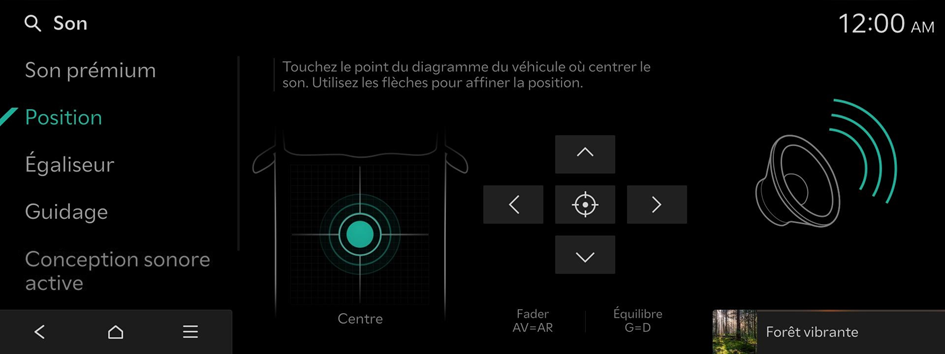
Égaliseur
Réglez le son en ajustant le niveau (de sortie) de chaque bande audio : graves, Moyens et Aigus.
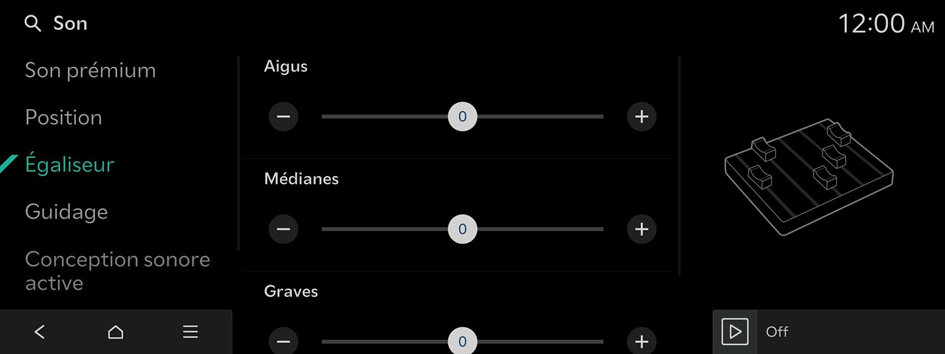
- Pour rétablir les valeurs par défaut des paramètres audio, appuyez sur Centre.
Guidage
Définit divers sons de notification/alerte et le type de voix.
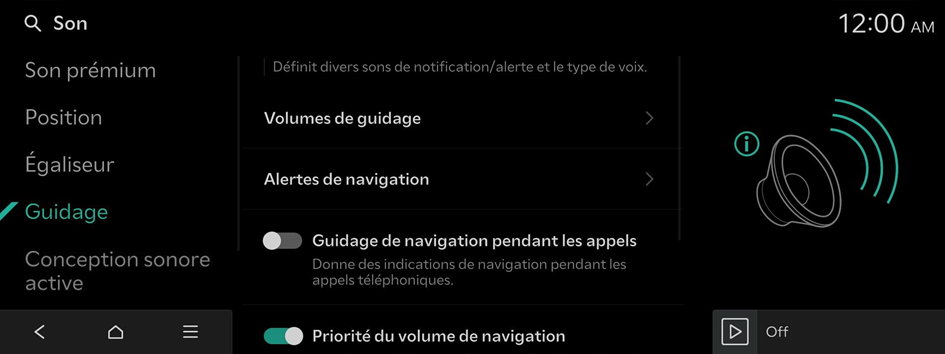
Volumes de guidage
Ajustez les niveaux de volume pour chaque fonctionnalité du système individuellement ou initialisez tous les réglages du volume.
- Pour réinitialiser tous les réglages de volume, appuyez Valeur par défaut.
Alertes de navigation
Définissez les différents types d'alertes de navigation.
- • Distance de l'alerte de caméra : définit la distance d'alerte de la caméra.
Guidage de navigation pendant les appels
Donne des indications de navigation pendant les appels téléphoniques.
Priorité du volume de navigation
Le volume multimédia sera baissé lors du guidage de navigation. Cela peut ne pas s'appliquer aux médias fournis par les applications de projection du téléphone.
Mettre en sourdine guidage Navigation
Pendant la lecture des instructions de navigation, appuyez sur la touche Sourdine du volant pour arrêter le guidage pendant 10 secondes.
Conception sonore active (selon équipement)
Fournit un son de conduite pour les véhicules électriques. Veuillez sélectionner un volume.
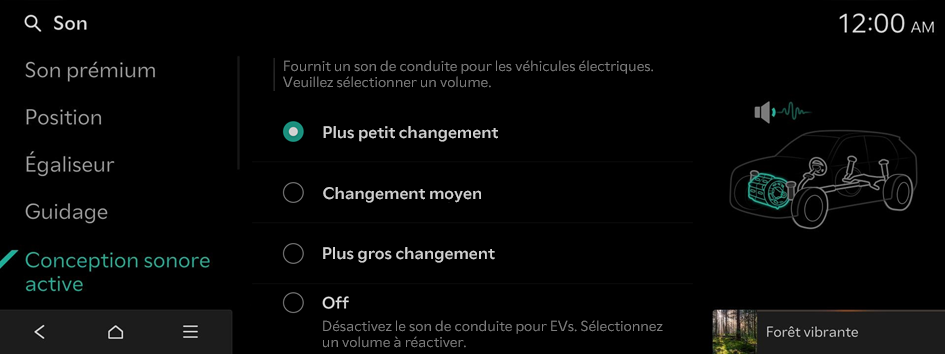
- Les réglages disponibles peuvent différer en fonction du modèle de véhicule et des spécifications du véhicule.
Bruit radio
Définit la méthode de contrôle du bruit pour la radio.
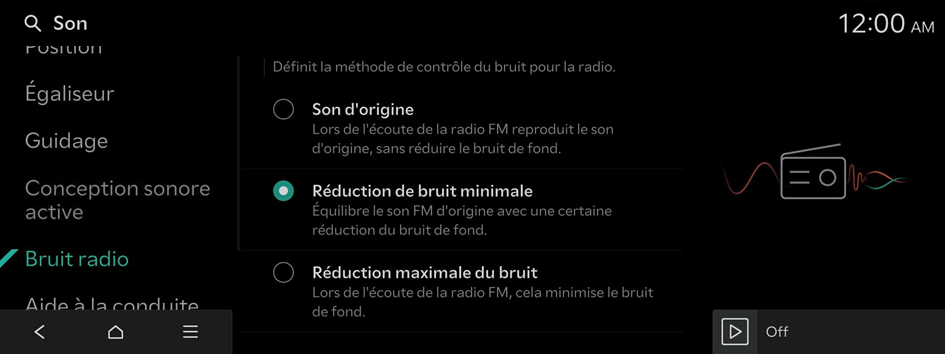
Aide à la conduite
Définit la ou les méthodes d'alerte pour les systèmes d'assistance au conducteur.
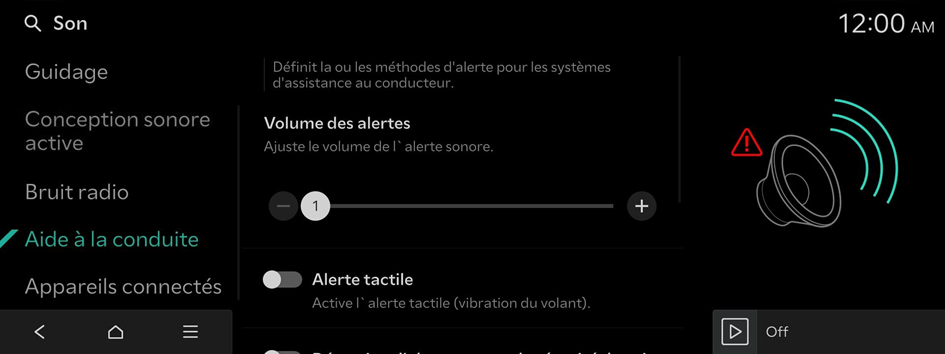
Volume des alertes
Ajuste le volume de l`alerte sonore.
Alerte tactile (selon équipement)
Active l`alerte tactile (vibration du volant).
Alerte de conduite inatentive.
Active l'alerte de conduite inatentive.
Alerte sonore de sécurité de voie désactivé (selon équipement)
Désactive l'alerte sonore utilisé pour la fonction Lane Safety si l'avertissement sonore et l'avertissement haptique sont tous deux activés.
Alerte de sécurité d'angle mort
Active l'alerte de sécurité d'angle mort.
Alerte de sécurité lors d'un croisement arrière
Active l'alerte de sécurité lors d'un croisement arrière.
Priorité à la sécurité de conduite
Réduit tous les autres volumes audio lorsqu'un système de sécurité de conduite émet un avertissement sonore.
Priorité de sécurité de stationnement
Réduit tous les autres volumes audio lorsqu'une vue du système d'aide au stationnement est active.
Appareils connectés
Règle le volume de chaque fonction lors de l'utilisation de l'application Phone Projection sélectionnée.
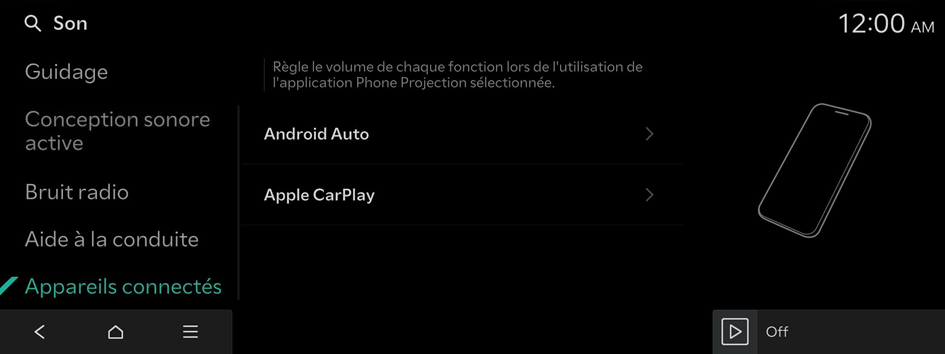
Android Auto
Ajuste le volume des fonctions d'Android Auto.
- Pour initialiser tous les réglages sonores du système pour la projection du téléphone, appuyez sur Valeur par défaut.
Apple CarPlay
Ajuste le volume des fonctions d'Apple CarPlay.
- Pour initialiser tous les réglages sonores du système pour la projection du téléphone, appuyez sur Valeur par défaut.




